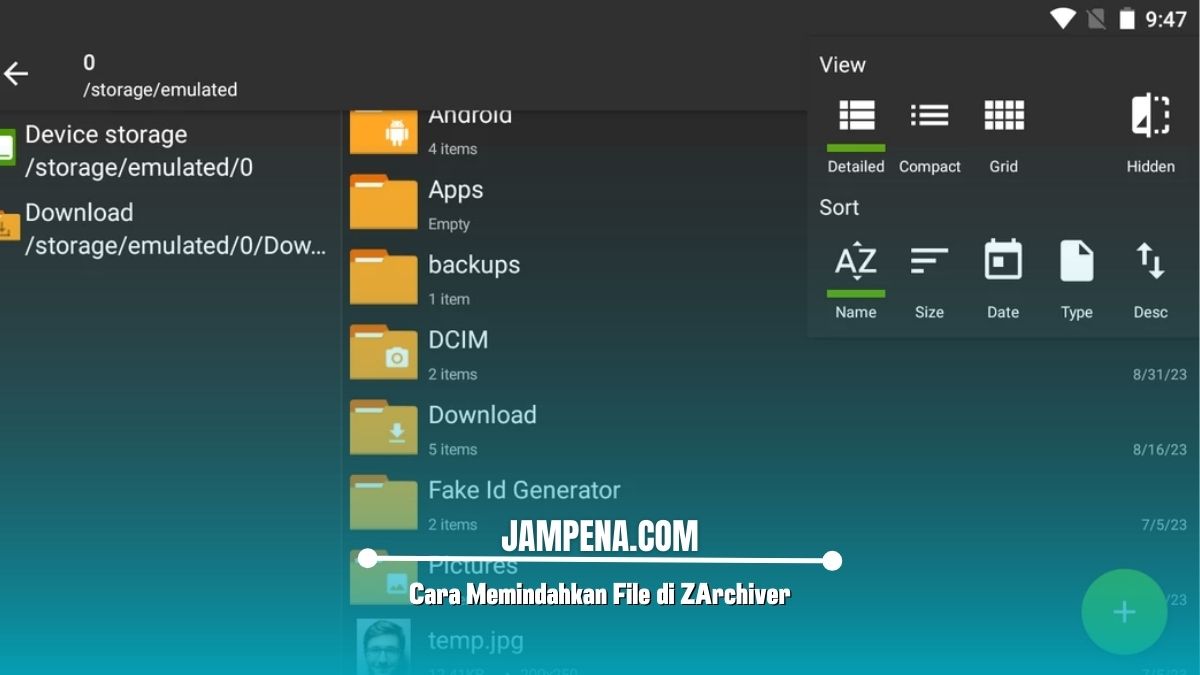Pada postingan ini kami akan memberikan tutorial cara memindahkan file di ZArchiver, simak penjelasannya sampai akhir.
Jika kamu sering bekerja dengan arsip file di hp Android, ZArchiver adalah salah satu aplikasi yang sangat berguna.
Aplikasi ini memungkinkan kamu mengelola file ZIP, RAR, dan berbagai format arsip lainnya dengan mudah.
Salah satu fitur yang seringkali kamu butuhkan adalah kemampuan untuk memindahkan file dalam arsip tersebut.
Oleh karena itu, artikel ini akan membahas langkah-langkah cara memindahkan file di ZArchiver dengan cara yang jelas dan mudah kamu ikuti.
Apa Itu ZArchiver?
ZArchiver adalah aplikasi manajer arsip yang memungkinkan pengguna Android untuk membuka, membuat, dan mengelola berbagai format arsip.
Dengan antarmuka yang sederhana dan berbagai fitur, aplikasi ini menjadi pilihan populer untuk mengelola file kompresi di perangkat mobile.
Namun, sebelum kamu memindahkan file, alangkah baiknya kamu membuat cadangan untuk menghindari kehilangan data jika terjadi kesalahan.
Mengapa Memindahkan File di ZArchiver?
Sebelum memindahkan file di ZArchiver, gunakan folder yang terorganisir dengan baik untuk menyederhanakan proses pemindahan.
Mengapa kamu ingin memindahkan file di ZArchiver? Memindahkan file dalam arsip bisa diperlukan untuk berbagai keperluan penting, diantaranya adalah:
- Mengatur ulang struktur folder dalam arsip.
- Menggabungkan file dari berbagai arsip ke dalam satu arsip.
- Menyusun file agar lebih mudah diakses.
Cara Memindahkan File di ZArchiver
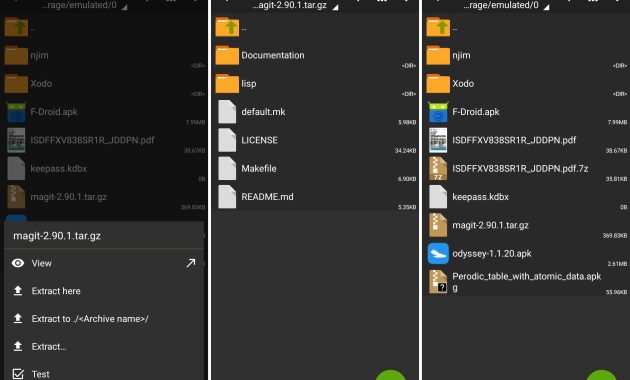
Berikut adalah beberapa langkah mudah cara memindahkan file di aplikasi ZArchiver yang bisa kamu lakukan dengan mudah dan efektif.
1. Unduh dan Install ZArchiver
Sebelum memindahkan file, pastikan kamu telah mengunduh dan menginstall aplikasi ZArchiver dari Google Play Store di perangkat kamu.
Aplikasi ini dapat diunduh secara gratis dan mudah diakses, ikuti petunjuk yang kami sajikan dibawah ini:
- Buka Google Play Store di perangkat Android kamu.
- Cari “ZArchiver” dan pilih aplikasi yang dikembangkan oleh “ZDevs”.
- Tekan tombol “Install” untuk mengunduh dan memasang aplikasi.
2. Buka ZArchiver dan Akses File
Setelah berhasil menginstal ZArchiver di perangkat yang kamu gunakan, langkah selanjutnya buka aplikasi tersebut. Ikuti petunjuk dibawah ini:
- Ketuk ikon ZArchiver pada layar beranda atau menu aplikasi.
- Aplikasi akan menampilkan struktur folder di perangkat kamu.
- Navigasikan ke folder tempat file yang ingin kamu pindahkan berada.
3. Pilih File yang Akan di Pindahkan
Untuk memindahkan file, kamu perlu memilihnya terlebih dahulu. Ikuti langkah-langkah dibawah ini:
Tekan lama pada file atau folder yang ingin kamu pindahkan hingga muncul tanda centang atau menu konteks.
Lalu kamu dapat memilih beberapa file atau folder dengan menandai masing-masing file.
4. Pindahkan File ke Lokasi Baru
Setelah memilih file, langkah berikutnya adalah memindahkannya ke lokasi baru. Begini cara melakukannya:
- Ketuk ikon “Cut” yang biasanya berupa gunting di bagian atas layar untuk memotong file.
- Navigasikan ke folder tujuan tempat kamu ingin memindahkan file tersebut.
- Ketuk ikon “Paste” yang biasanya berupa clipboard untuk menempelkan file di folder baru.
5. Verifikasi Pemindahan File
Setelah memindahkan file, pastikan untuk memeriksa lokasi baru untuk memastikan file sudah dipindahkan dengan benar. Ikuti petunjuk berikut:
- Buka folder tujuan dan pastikan file atau folder yang kamu pindahkan sudah ada di lokasi tersebut.
- Jika file tidak muncul, coba ulangi langkah pemindahan atau pastikan tidak ada kesalahan dalam navigasi folder.
Alternatif Aplikasi Untuk Memindahkan File
Jika kamu mencari alternatif untuk ZArchiver, berikut beberapa aplikasi pengelola file lain yang juga mendukung fitur pemindahan file.
ES File Explorer
Aplikasi ini menawarkan berbagai macam fitur yang lebih banyak untuk mengelola file dan folder, termasuk pemindahan file dengan mudah.
Solid Explorer
Dengan antarmuka yang user-friendly dan fitur canggih, Solid Explorer adalah pilihan bagus untuk manajemen file.
RAR for Android
Selain mendukung format RAR, aplikasi ini juga menyediakan berbagai fitur pengelolaan file termasuk pemindahan.
Akhir Kata
Demikian penjelasan yang dapat kami sampaikan tentang cara memindahkan file di aplikasi ZArchiver, semoga bisa membantu dan terimakasih.